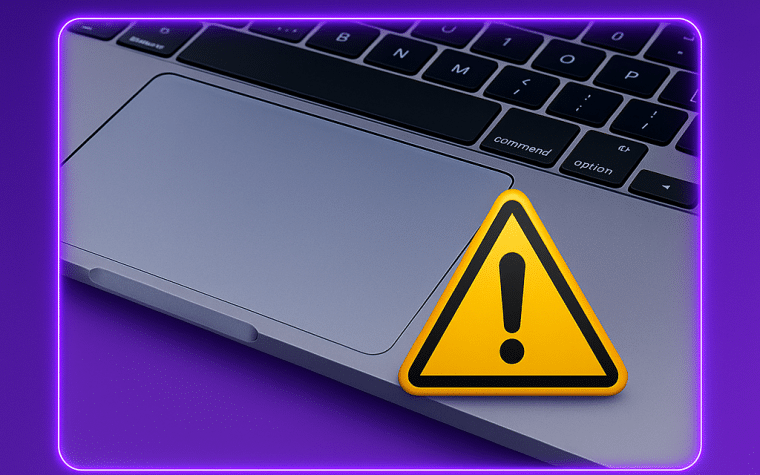Trackpad bloqué ou qui clique tout seul sur votre MacBook : que faire ?
Votre MacBook commence à vous jouer des tours ? Le trackpad reste figé, clique tout seul ou réagit de façon imprévisible ? Ces petits désagréments peuvent vite ralentir votre travail ou vos loisirs. Chez Cyber-Jay, spécialiste de la réparation Mac à Paris, nous prenons en charge tous les problèmes de trackpad, qu’ils soient d’origine matérielle ou logicielle. Avec notre diagnostic gratuit et nos interventions express, vous retrouvez un MacBook pleinement fonctionnel, sans remplacement inutile et avec des conseils adaptés à votre situation.
Pourquoi mon trackpad ne répond-il plus correctement ?
Avant de réparer, il est important de comprendre pourquoi le trackpad dysfonctionne. Les causes peuvent être très variées : poussière, humidité, bugs logiciels ou problèmes matériels.
Les causes matérielles
Certaines pannes sont purement matérielles. Cela peut être :
- De l’oxydation due à l’humidité,
- De la poussière coincée sous le trackpad,
- Une batterie qui gonfle et pousse sur le pavé tactile,
- Ou encore des pièces internes défectueuses.
Les causes logicielles
Le trackpad peut aussi mal fonctionner pour des raisons logicielles : paramètres mal configurés, pilotes obsolètes ou macOS non à jour. Dans ce cas, le clic fantôme ou le blocage est temporaire et peut parfois se résoudre avec quelques manipulations simples.
Problèmes électrostatiques ou physiques particuliers
Certains dysfonctionnements du trackpad ne sont ni matériels classiques ni logiciels. Il peut s’agir de phénomènes électrostatiques temporaires qui provoquent des clics aléatoires ou un blocage partiel.
Exemple de témoignage issu du forum Apple :
« Sur mon MacBook Pro 2020 (M1), le trackpad clique tout seul. Même après réinstallation de macOS et réinitialisation des paramètres, le problème persiste. Si je touche légèrement le trackpad, les clics s’arrêtent parfois, ce qui semble être un souci électrostatique plutôt que logiciel. »
Ce type de problème peut disparaître ou varier selon la manipulation et l’environnement. Un diagnostic précis est essentiel pour identifier si la cause est électrostatique, matérielle ou logicielle, et pour appliquer la solution la plus adaptée.
Les astuces pour résoudre un trackpad bloqué ou qui clique tout seul chez soi
Avant de faire appel à un professionnel, certaines actions simples peuvent aider à limiter le problème. Attention cependant : si le souci est matériel ou électrostatique, ces gestes ne remplacent pas une réparation MacBook Cyber-Jay.
Nettoyez le trackpad
Un trackpad sale ou légèrement humide peut provoquer des clics fantômes ou un blocage.
Comment faire :
- Éteignez votre MacBook.
- Prenez un chiffon en microfibre légèrement humidifié avec de l’eau.
- Essuyez délicatement la surface du trackpad, sans laisser de gouttes.
- Si la saleté est incrustée, utilisez un chiffon imbibé d’alcool isopropylique à 70 %.
Cette manipulation simple peut suffire à rétablir un fonctionnement normal dans de nombreux cas.
Redémarrez le MacBook
Souvent, un simple redémarrage permet de corriger des bugs temporaires :
- Fermez toutes vos applications ouvertes.
- Cliquez sur le menu Pomme -> « Redémarrer ».
- Patientez que le MacBook se relance complètement.
Déconnectez les périphériques externes
Clavier, souris, casque… certains appareils peuvent interférer avec le trackpad.
- Débranchez tous les accessoires non essentiels.
- Redémarrez le MacBook.
- Testez ensuite le trackpad seul pour vérifier si le problème persiste.
Vérifiez les paramètres du trackpad
Parfois, un simple ajustement des réglages suffit :
- Menu Pomme -> Préférences Système -> Trackpad.
- Assurez-vous que « Tapoter pour cliquer » est activé si vous préférez le tapotement au clic physique.
- Vérifiez et ajustez la sensibilité Force Touch selon votre confort.
Mettez à jour macOS
Apple publie régulièrement des correctifs :
- Menu Pomme -> Préférences Système -> Mise à jour de logiciels.
- Installez toutes les mises à jour disponibles.
- Redémarrez le MacBook.
Réinitialisez la PRAM/VRAM
La PRAM et la VRAM stockent certains paramètres système. Pour les réinitialiser :
- Éteignez le MacBook.
- Allumez-le et appuyez immédiatement sur Option + Commande + P + R.
- Maintenez 20 secondes environ, jusqu’à ce que le Mac redémarre et que le logo Apple apparaisse deux fois.
- Relâchez les touches et laissez l’ordinateur redémarrer normalement.
Réinitialiser le SMC (Mac Intel)
Le SMC gère alimentation, batterie, ventilateurs et certains composants matériels, dont le trackpad.
- Éteignez le MacBook et branchez-le au secteur.
- Appuyez simultanément sur Shift (MAJ) gauche + Control + Option + bouton Power et maintenez 10 secondes.
- Relâchez toutes les touches, puis rallumez le MacBook.
Sur les Mac Apple Silicon, cette réinitialisation se fait automatiquement au démarrage.
Réinstaller macOS en dernier recours
Si tout échoue :
- Sauvegardez vos données.
- Redémarrez en mode récupération (Cmd + R).
- Sélectionnez « Réinstaller macOS » et suivez les instructions.
Attention : Cette solution remet le système à zéro et corrige les problèmes logiciels, mais n’aide pas pour une panne matérielle.
Comment Cyber-Jay répare votre trackpad MacBook ?
Chez Cyber-Jay, nous intervenons sur toutes les pannes de trackpad, pour tous les modèles de MacBook, Air ou Pro. Notre approche : réparer plutôt que remplacer inutilement, pour vous garantir efficacité et économies.
Diagnostic gratuit et rapide
À votre arrivée, nos techniciens identifient l’origine exacte du problème, qu’il soit mécanique, électronique ou logiciel.
Nos solutions possibles
- Nettoyage du trackpad pour éliminer poussières et traces d’humidité.
- Mise à jour logicielle pour corriger les bugs.
- Réparation matérielle avec ajustement ou remplacement des composants internes.
- Remplacement de batterie si nécessaire.
Chez Cyber-Jay, nous démontons et réparons : pas de remplacement inutile !
Nous intervenons sur toutes les pannes MacBook
Nous ne nous limitons pas aux trackpads : batterie, réparation écran MacBook Pro ou Air, carte mère… Nous prenons tout en charge.
Témoignage client Cyber-Jay
« Mon MacBook Air M1 avait un trackpad bloqué, impossible de cliquer. Les techniciens Cyber-Jay ont identifié le problème matériel et l’ont résolu rapidement. »
Même les pannes complexes sont traitées avec précision et professionnalisme.
Tarifs et services Cyber-Jay
- Réparation trackpad MacBook M4 : 349 €
- Réparation trackpad autres modèles : 249 €
- Diagnostic gratuit et intervention express
- Boutique Paris 9 : 165 rue du Faubourg Poissonnière
- Boutique Paris 6 : 4 rue Monsieur le Prince
- Réparation Mac possible partout en France via notre réseau de transporteurs
- Garantie 1 an pièces et main d’œuvre
À retenir
Un trackpad bloqué ou qui clique tout seul peut avoir des causes matérielles ou logicielles. Ces manipulations peuvent aider, mais l’intervention d’un technicien Cyber-Jay reste la solution la plus fiable. Grâce au diagnostic gratuit, à une réparation rapide et à nos conseils personnalisés, votre MacBook retrouve toutes ses fonctionnalités.
FAQ – Trackpad bloqué ou qui clique tout seul
- Combien de temps dure une réparation de trackpad ?
Moins de 24 heures grâce à notre diagnostic express et pièces de qualité.
- Peut-on continuer à utiliser un MacBook défectueux ?
Oui, avec une souris externe ou le Touchpad virtuel, mais ce n’est pas recommandé sur le long terme.
- Quels modèles sont pris en charge ?
Tous les MacBook, Air et Pro, y compris M1, M2, M3 et M4.
- Quels signes indiquent qu’il faut remplacer le trackpad ?
Clic bloqué malgré le nettoyage, trackpad enfoncé ou batterie gonflée.
- Cyber-Jay intervient-il uniquement à Paris ?
Deux boutiques à Paris, mais vous pouvez aussi envoyer votre appareil pour une réparation Mac rapide et sécurisée partout en France.